
Im nächsten Artikel werfen wir einen Blick auf CouchPotato. Diese Anwendung wird hilfreich sein, wenn es darum geht Laden Sie Filme automatisch, einfach und in bester Qualität herunter sobald sie verfügbar sind oder um die Trailer zu sehen, die Sie interessieren. Dies wird durch durchgeführt Usenet y Torrents.
Es ist ein interessantes Werkzeug, das einmal richtig konfiguriertEs kann automatisch verschiedene Torrent- und Usenet-Dateien aus verschiedenen Quellen herunterladen. Die in diesem Artikel erwähnten Befehle und Verfahren für die Installation werden auf einem Ubuntu 18.04 LTS-System in die Praxis umgesetzt.
Mit CouchPotato können Benutzer automatisch die neuesten Usenet-Torrents und -Downloads über das Internet abrufen. Ja ok "im Prinzip»Es ist nicht gegen das Gesetz, Es ist riskant, Dateien über Usenet und Torrent über Ihre Heim-Internetverbindung abzurufen. Viele ISPs möchten nicht, dass ihre Kunden ihre Internetverbindung auf diese Weise nutzen. Wenn Sie die CouchPotato-App verwenden, um Dateien über Usenet und Torrent abzurufen, Es wird dringend empfohlen, ein VPN zu verwenden um sicher zu gehen.
Installieren Sie CouchPotato unter Ubuntu 18.04
Voraussetzungen
Bevor Sie mit der Installation fortfahren, Auf dem System müssen bestimmte Pakete ausgeführt werden. Öffnen Sie das Terminal (Strg + Alt + T) und schreiben Sie hinein:

sudo apt install python git
Erstellen Sie ein Verzeichnis in / opt

Der nächste Schritt wird sein Erstellen Sie ein Verzeichnis, in dem CouchPotato installiert wird. Dieses Verzeichnis sollte im Ordner erstellt werden / opt Ihres Systems. Führen Sie im selben Terminal den folgenden Befehl aus, um ein Verzeichnis mit dem Namen 'Stubenhocker'im angegebenen Ordner:
sudo mkdir /opt/couchpotato
Jetzt werden wir Wechseln Sie in das neu erstellte Verzeichnis um mehr Operationen durchzuführen.
cd /opt/couchpotato
Klonen Sie Couchpotato aus dem GitHub-Repository
Wir erhalten weiterhin eine Kopie von CouchPotato aus dem GitHub-Repository Verwenden Sie den folgenden Befehl:
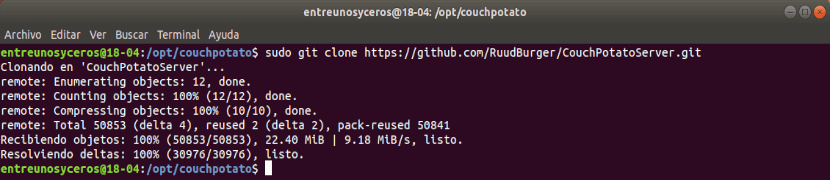
sudo git clone https://github.com/RuudBurger/CouchPotatoServer.git
Konfigurieren Sie CouchPotato so, dass es bei jedem Start automatisch gestartet wird
Wenn es Ihnen unangenehm ist, diesen Dienst nach jedem Start zu starten, kann dies behoben werden. Wir gehen zu Stellen Sie ein, dass es bei jedem Start von Ubuntu automatisch gestartet wird.
Führen Sie die folgenden Befehle im Terminal aus (Strg + Alt + T), um CouchPotato zu Ihrem Systemstart hinzuzufügen:

sudo cp CouchPotatoServer/init/ubuntu /etc/init.d/couchpotato sudo chmod +x /etc/init.d/couchpotato
Erstellen Sie eine Konfigurationsdatei
Der nächste Schritt wird sein Erstellen Sie eine Textdatei mit dem Namen Stubenhocker in der Route / etc / default von Ihrem Ubuntu-System. Dazu können Sie Ihren bevorzugten Texteditor verwenden. In diesem Beispiel verwende ich vi. Wenn Sie diesen Editor verwenden, müssen Sie daher den folgenden Befehl ausführen, um die Datei am gewünschten Speicherort zu erstellen:
sudo vi /etc/default/couchpotato
Der obige Befehl öffnet eine leere Textdatei auf dem Bildschirm. Geben Sie den folgenden Konfigurationstext ein:
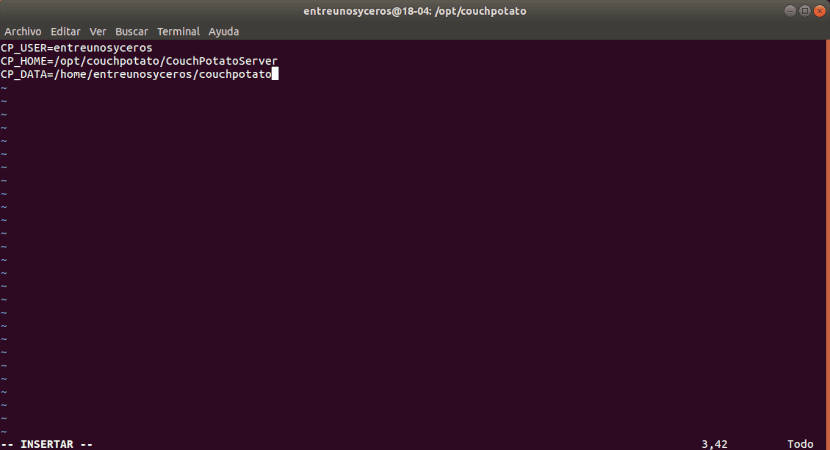
CP_USER=nombreusuario CP_HOME=/opt/couchpotato/CouchPotatoServer CP_DATA=/home/nombreusuario/couchpotato
hier Änderungen'Nutzername'mit Ihrem eigenen Benutzernamen. Wenn Sie fertig sind, speichern Sie die Datei und schließen Sie sie.
Aktualisieren Sie die Startsequenz
Nach dem Hinzufügen der Konfigurationsdatei zu / etc / default /müssen wir den folgenden Befehl im Terminal ausführen (Strg + Alt + T), um die Startsequenz zu aktualisieren:
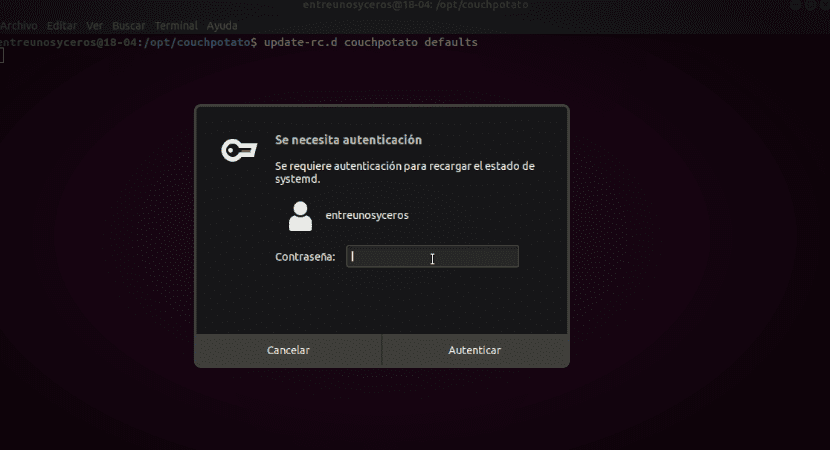
update-rc.d couchpotato defaults
Starten Sie den Dienst
An diesem Punkt sind Sie fertig Alles bereit, um den CouchPotato-Daemon auszuführen. Führen Sie den folgenden Befehl aus, um den Dienst zu starten:
service couchpotato start
Jederzeit Dienst anhaltenkönnen Sie dies tun, indem Sie den folgenden Befehl ausführen:
service couchpotato stop
Grundlegende Verwendung von CouchPotato
Um CouchPotato zu verwenden, verwenden wir das dafür entwickelte Webinterface. Wir müssen nur Schreiben Sie die folgende URL in den Webbrowser um die Seite zu öffnen:
http://localhost:5050/wizard/
Die vorherige URL zeigt uns die Couchpotato-Website wie folgt:
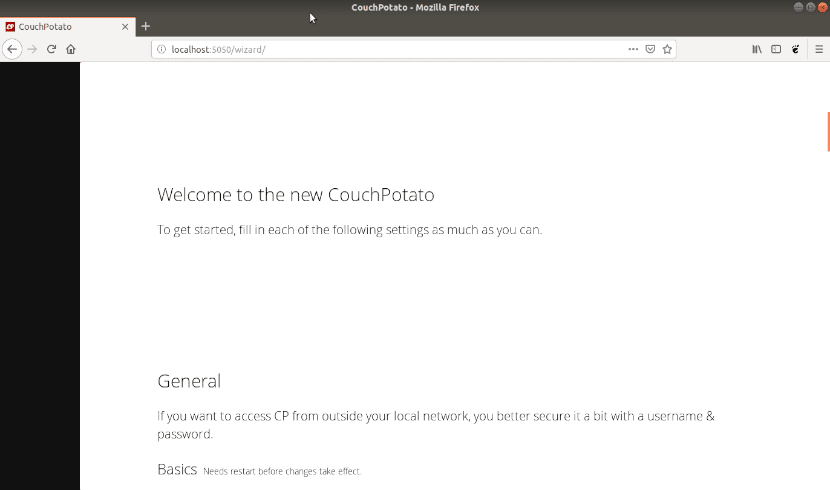
Scrollen Sie nach unten zu Nehmen Sie die Anpassungen vor, die Sie für notwendig halten:
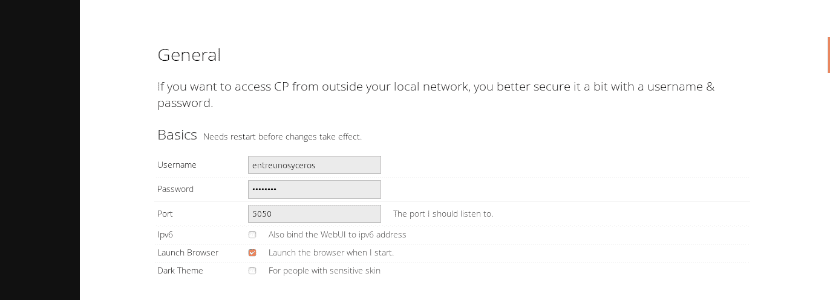
Unter den möglichen Änderungen ist es möglich, den Port zu ändern, den CouchPotato abhört oder Erstellen Sie den Benutzernamen und das Passwort, mit denen wir uns anmelden. Für Personen mit empfindlichen Augen wird auch ein dunkles Thema bereitgestellt, auf das über diese Einstellungen zugegriffen werden kann.
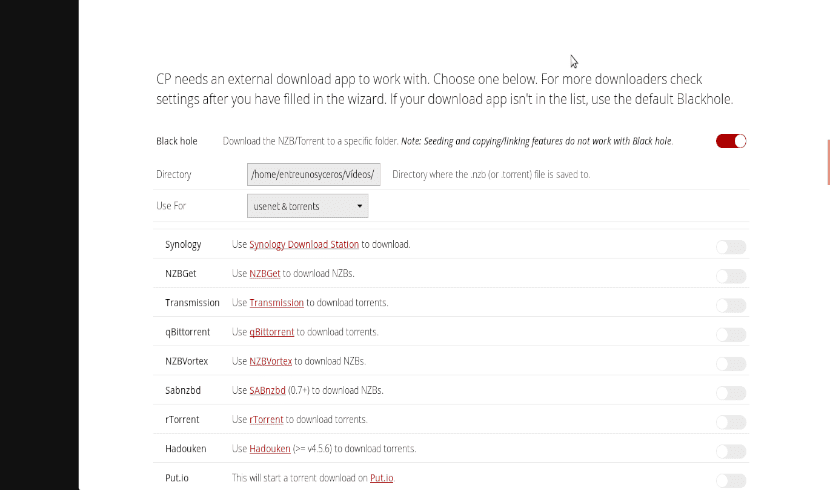
Scrolle weiter etwas weiter nach unten, um weitere Einstellungen vorzunehmen. Hier können wir das Verzeichnis angeben, in dem die heruntergeladenen Dateien gespeichert werden. Was ist mehr Stellen Sie sicher, dass die Konfiguration von "Verwenden fürIst auf 'Usenet & Torrents' eingestellt. Die Seite bietet viele weitere Konfigurationsoptionen. Ist Es ist wichtig, an dieser Stelle ein wenig Zeit zu verbringen, um die Konfiguration zu finden, die am besten zu Ihnen passt auf Ihre Bedürfnisse.
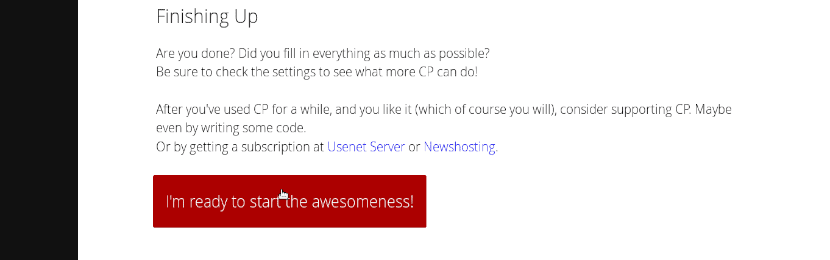
Scrollen Sie nach dem Setup zum Ende der Seite und klicken Sie auf klick auf den Link 'Ich bin bereit, die Großartigkeit zu beginnen!'. Über diesen Link gelangen Sie zum Anmeldebildschirm, der folgendermaßen aussieht:

Hier müssen Sie Geben Sie Ihren Benutzernamen und Ihr Passwort ein, um auf die Schaltfläche «zu klicken.Login«. Jetzt können Sie mit diesem Tool Filme suchen und herunterladen.
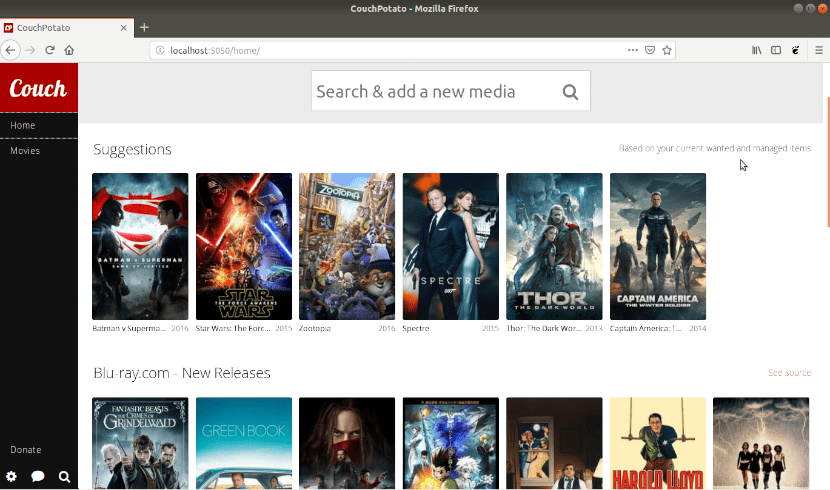
zu Erfahren Sie mehr über dieses Projekt und alle seine Funktionen Sie können beide konsultieren Webseite als Seite auf GitHub das Projekt.